Couleurs avant plan : #9f000c 
Couleur arrière plan : #ffffff (blanc)
Préparée un dégradé Linéaire
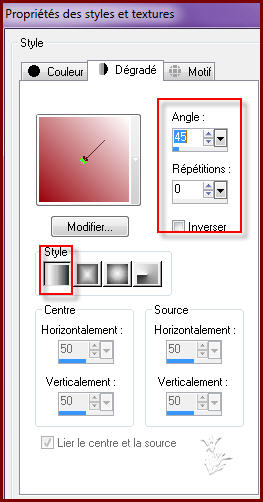
1.
Ouvrir un
nouveau calque de 900/550
2.
Remplir de votre
dégradé
3.
Effet /modules
externes/Unlimited/Distorsion Filters/Scanline Shifter
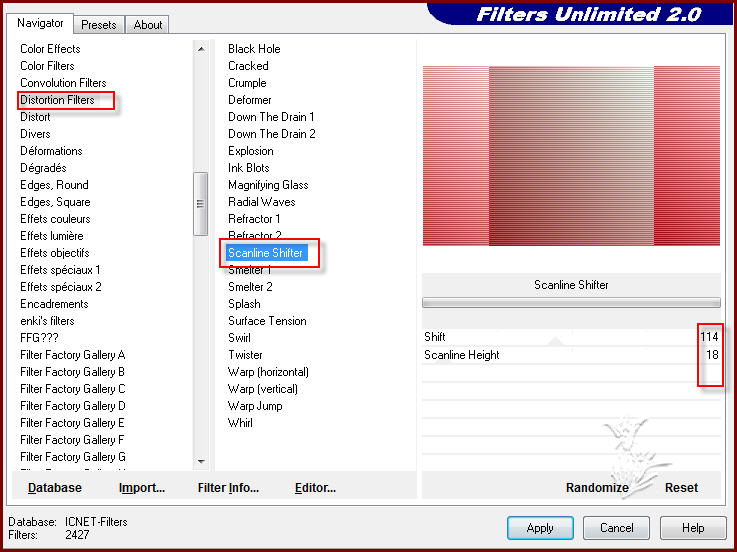
4.
Effet/modules
externes/Simple/Blintz /répéter une fois
5.
Calque/dupliquer/image/renverser /baissé l’opacité à 50
6.
Fusionner avec
le calque du dessous
7.
Réglage/netteté/netteté
8.
Sélection/charger à partir du disque sélect_8_creal
9.
Sélection/transformer la sélection en calque
10.
Désélectionner tout
11.
Effet/modules
externes/Toadies/What are You
Dose x et y sur 20/20
12.
Réglage/netteté/d’avantage de netteté
13.
Mettre
le calque sur mode Lumière douce
14.
Fusionner avec le calque du dessous
15.
Répéter l’ étape 11 et 12
16.
Effet/modules externes /Graphic Plus/Cross Shadow
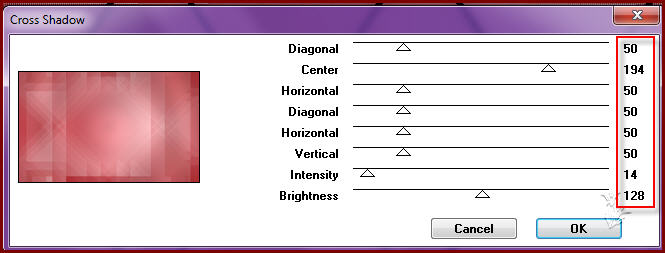
17.
Calque/dupliquer
18.
Calque/nouveau calque raster
19.
Sélection/charger à partir du disque la select_5_creal
20.
Mettez
la couleur #000000 dans l’arrière plan
21.
Remplir les bords de la couleur #000000 (noir)
22.
Appliquer une ombre portée de 0/0/46/22 noir
23.
Désélectionner tout
24.
Fusionner avec le calque du dessous
25.
Image/redimensionné à 80% tous les calques décochés
26.
Appliquer une ombre portée comme au point 22
27.
Mettez
le calque sur mode Multiplier /baissé l’opacité sur 85
28.
Remettez votre couleur #ffffff (blanc ) dans votre arrière plan
29.
Vous
positionnez sur le calque ( la copie raster 1)
30.
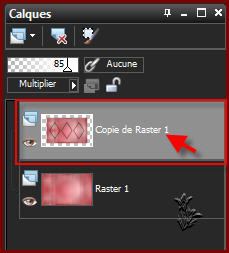
31.
Activer votre outil sélection rectangle  /sélection
personnalisée
/sélection
personnalisée 
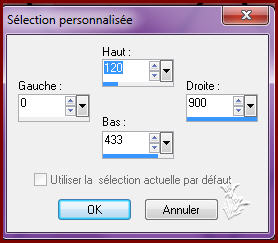
32.
Calque/nouveau calque raster/remplir d’un dégradé Linéaire
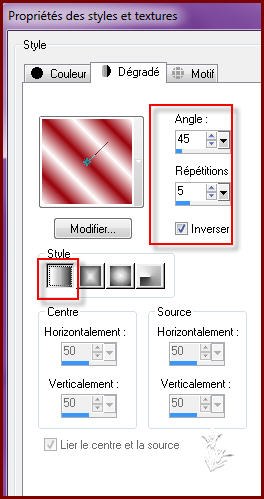
33.
Réglage/flou/flou gaussien sur 50
34.
Effet/modules externes/Simple /Half Warp
35.
Effet/modules externes/Simple/Left Right Warp
36.
Effet/modules externes/Simple/Diamond
37.
Effet/modules
externes/Toadies/Wath Are You
Doses X et y sur 100 /100
38.
Réglage/netteté/d’avantage de netteté
39.
Effet/effet texture/store
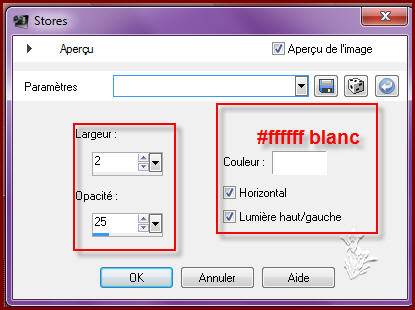
40.
Calque/nouveau calque raster/remplir de la couleur #ffffff ( blanc)
41.
Sélection/modifier/contracter de 10 /supprimer
42.
Désélectionner tout
43.
Fusionner avec le calque du dessous
44.
Baiser
l’opacité de ce calque sur 40
45.
Mettre
ce calque sur mode Eclaircir
46.
Réglage/netteté/netteté
47.
Vous
devez avoir ceci a ce stade
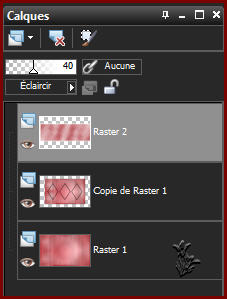
48.
Mettez
la couleur #000000 noir en arrière plan
49.
Activer votre outil sélection rectangle/sélection personnalisée /
50.
Ou
utilisé l’élément escalier dans le matériel/placé dans le coin inférieur droit
51.
Si
vous désirez faire votre propre escalier suivez les étapes suivantes
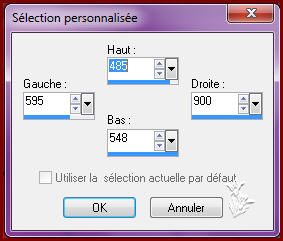
52.
Calque/nouveau calque raster
53.
Remplir de la couleur #000000 noir
54.
Désélectionner tout
55.
Effet/Eyes
Candy Impact 5/Extrude/Factory default

56.
Effet/effet
image/décalage
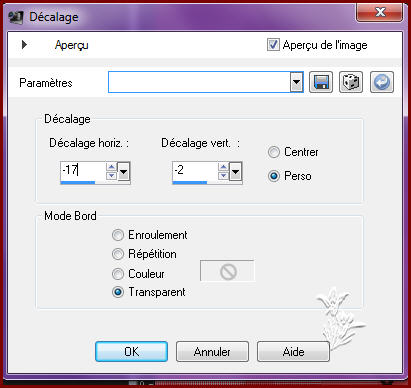
57.
Calque
/dupliquer/effet image/décalage
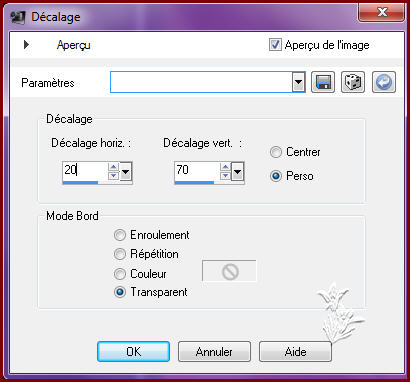
58.
Activer votre outil sélection rectangle/progressivité sur 0 et tracer un petit
rectangle
Comme ci-dessous
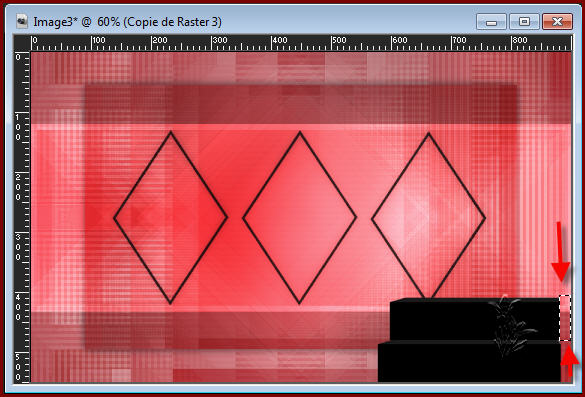
59.
Supprimer ou delet sur votre clavier
60.
Désélectionner tout
61.
Fusionner avec le calque du dessous
62.
Effet
image/décalage
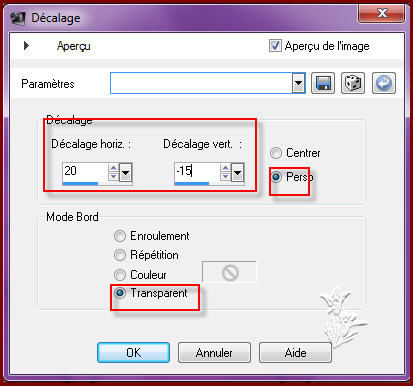
63.
Appliquer une ombre portée de 3/2/50/22 noir
64.
A ce
stade vous avez ceci
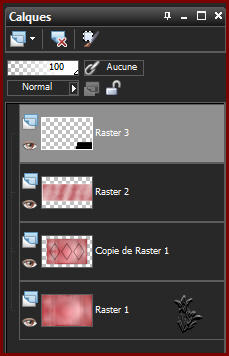
65.
Fusionner les calques visibles
66.
Mettre
la couleur #ffffff blanc en arrière plan
67.
Image/ajouter une bordure de 2 couleur avant plan #9f000c 
68.
Image/ajouter une bordure de 45 arrière plan (blanc)
69.
Sélectionner la bordure avec votre baguette magique
Tolérance et progressivité sur 0
70.
Sélection /inverser/appliquer une ombre portée de 0/0/100/40 noir
71.
Désélectionner tout
72.
Activer vos petits cœur/édition/copié
73.
Edition collé comme nouveau calque/dupliquer deux fois
74.
Placez
les dans les petits losanges comme modèle
75.
Activer votre tube_vase_1_crealine/édition copié
76.
Edition /collé comme nouveau calque
77.
Placer
comme modèle/appliquer une ombre portée 0/0/60/30 noir
78.
Activer votre barre déco scraptube86_joluvsdogs/édition/copié
79.
Edition collé comme nouveau calque/placer à gauche comme modèle
80.
Appliquer une ombre portée comme au point 68
81.
Occulté votre calque fond raster1 /positionnez vous sur un autre calque
82.
Fusionner les calques visibles
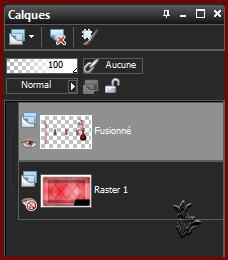
83.
Ouvrez
à nouveau votre fond et positionnez vous sur le fond
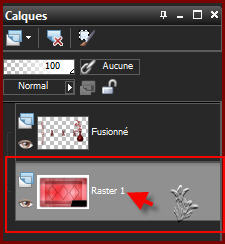
84.
Activer votre élément_1 valentine
85.
Édition copié /édition collé comme nouveau calque sur votre tag
86.
Effet/effet image/décalage
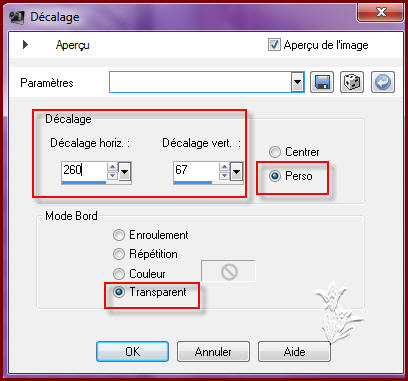
87.
Calque/dupliquer/image/miroir/image/renverser
88.
Fusionner avec le calque du dessous
89.
Effet/effet image/mosaïque sans jointures

90.
Image/ajouter une bordure de 2 couleur avant plan #9f000c
91.
Image
/ajouter une bordure de 25 couleur #ffffff (blanc)
92.
Activer votre tube Woman_429/édition /copié
93.
Edition /collé comme nouveau calque sur votre tag
94.
Image/redimensionné à 90 % tous les calques décochés
95.
Réglage/netteté netteté
96.
Image/miroir/placer comme modèle
97.
Appliquer une ombre portée de 39/34/20/15 noir
98. La
couleur #ffffff en arrière plan
99.
Activer votre outil texte/la police Adriana Ferrari Sweet Haert 2
Configurer comme ceci

100.
Calque/nouveau calque raster
101. Ecrivez
Happy Valentine’s Day /placer comme modèle/
102.
Appliquer une ombre portée -4/3/50/5 noir
103.
Désélectionner tout
104. Ou
copier et coller le tube texte Inclus dans le matériel
105.
Fusionner tout aplatir
106.
Image/ajouter une bordure de 2 couleur avant plan #9f000c
107. Signer
votre travail & Enregistrer en Jpeg
Voila c’est terminée
Il est un peu
long
J’espère que ce tutoriel vous a plu
©Crealine
6.02.2012

Email

Pour être informer de la parution de
mes nouveaux Tutoriels
Inscrivez
vous à la Newsletter ci dessous

Merci à Jo d'avoir testé mon
tutoriel

Autres modèles
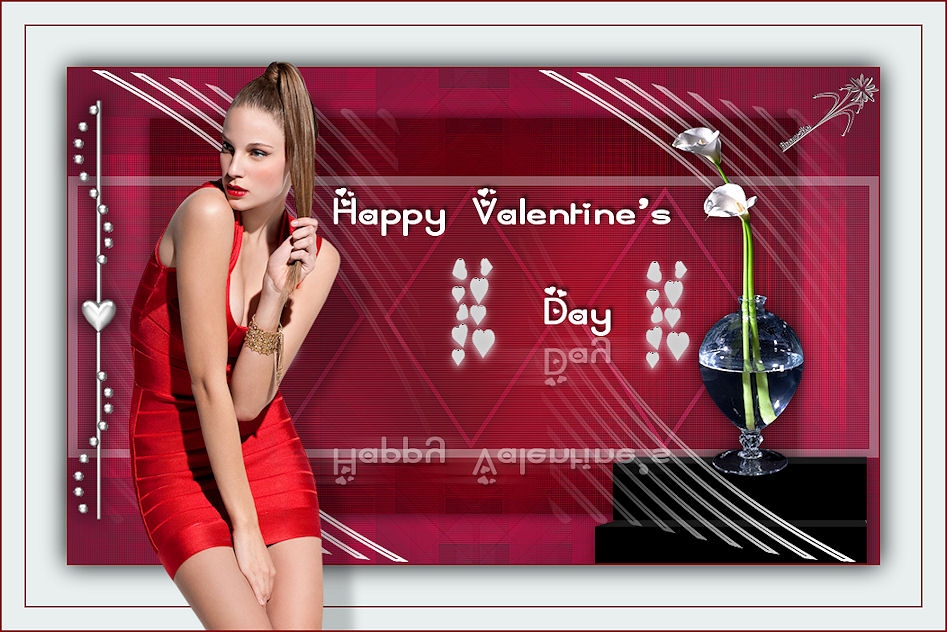

Vous trouverez les réalisations ci dessous
